iCloud自问世以来,一直是全球领先的云存储系统,其受欢迎程度之高几乎无人能及,这主要归功于其无缝的访问性和强大的功能。它允许用户在高度安全和永久可靠的保证下轻松存储和管理他们的文件。然而,iCloud的快速崛起不应被误认为是对所有用户都完全友好的证明。许多用户在使用iCloud时遇到了一些小问题,这让他们感到担忧和困惑。最常见的问题是关于如何开设iCloud账户,以及是否能够找回旧的iCloud邮件。因此,今天我们将解答一些常见问题,首先从如何成功登录你的iCloud开始。
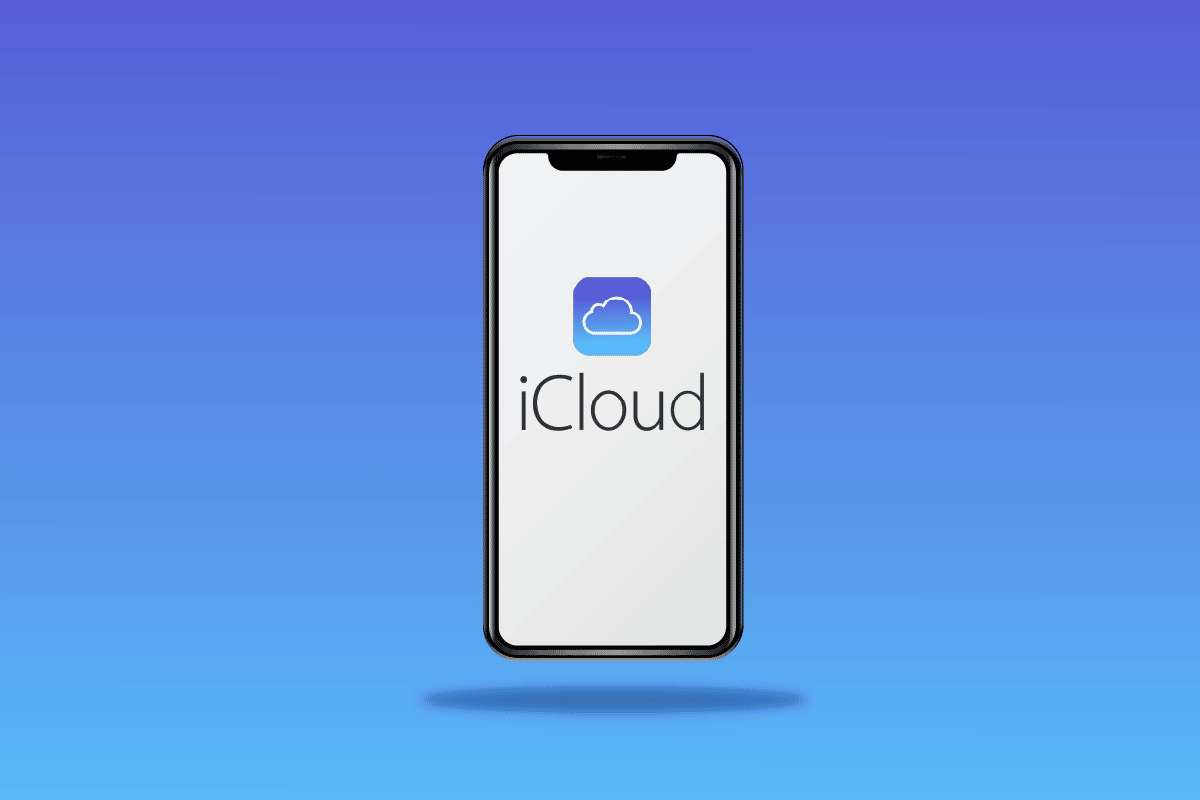
如何访问您的iCloud账户
iCloud丰富的功能与苹果产品的优雅设计相结合,使其成为许多用户首选的云存储工具。然而,iCloud用户仍然有一些未解决的疑问,他们希望找到答案。您可以通过iCloud登录页面登录您的账户来访问您的iCloud账户。请继续阅读,以了解详细的步骤说明,并附有相关的截图,以便更好地理解。
如何创建一个iCloud账户?
要创建一个iCloud账户,您需要创建一个唯一的Apple ID,这将允许您不受限制地访问iCloud。当您创建Apple ID时,您的iCloud账户会自动生成。按照以下步骤创建您的Apple ID并开通iCloud账户。
1. 在您的浏览器中访问 iCloud登录页面。
2. 点击页面底部的“创建Apple ID”选项,如下图所示。
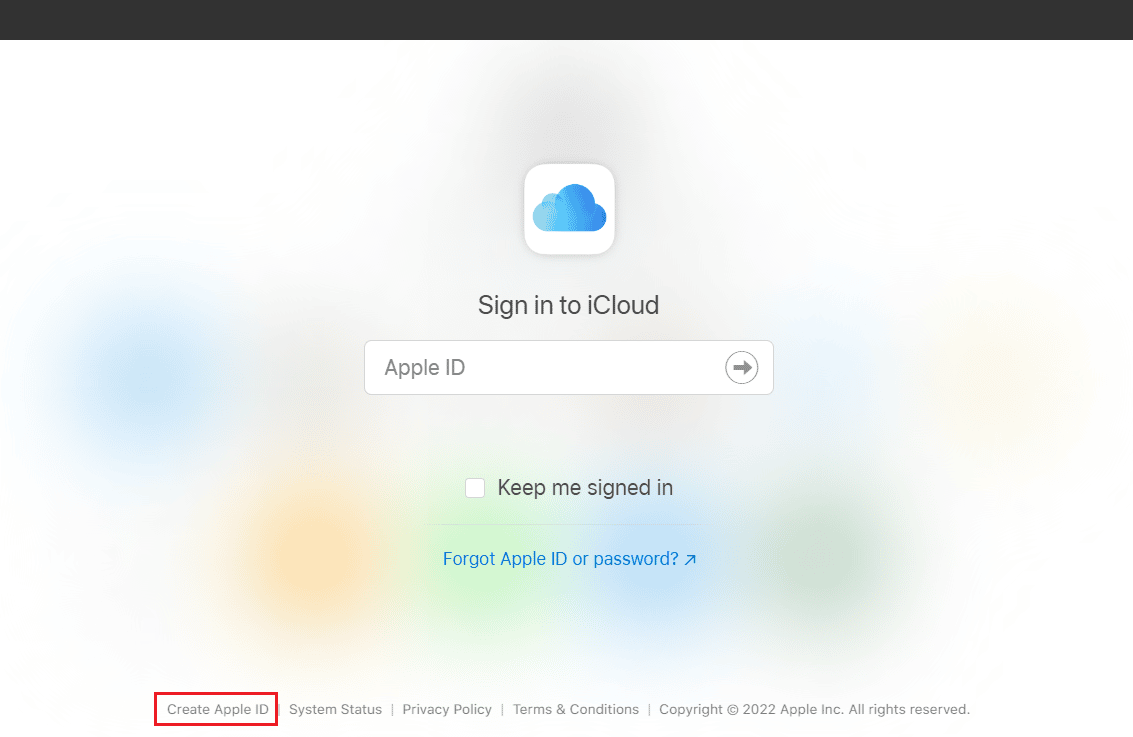
3. 输入您的姓名、国家/地区和出生日期。
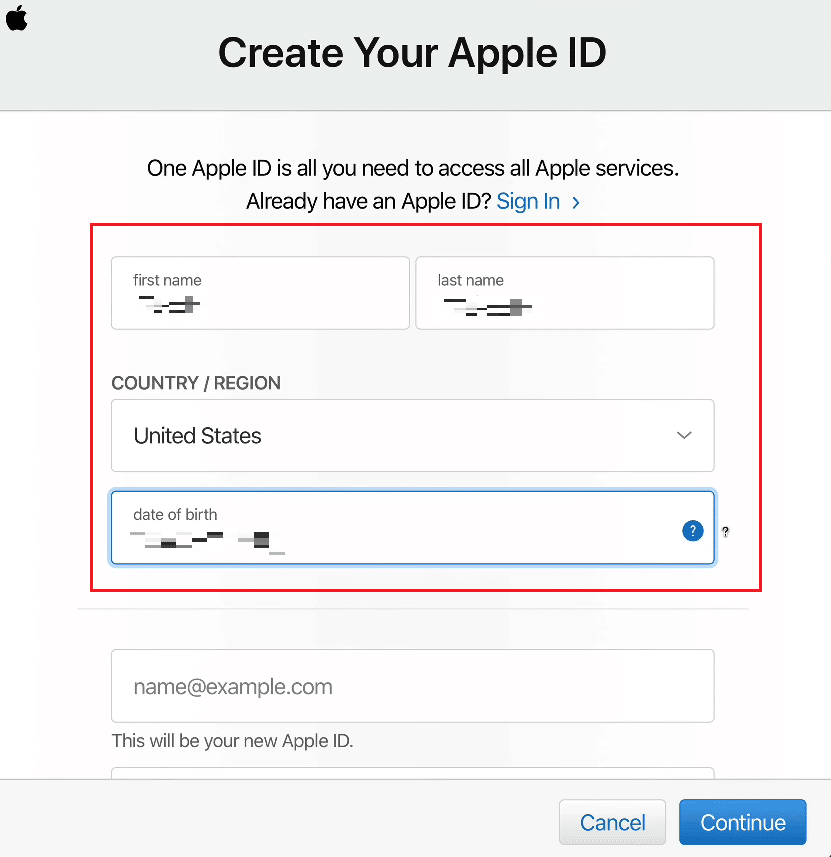
4. 然后,向下滚动并输入您要设置的Apple ID。
注意:您可以将任何电子邮件地址设置为您的Apple ID。
5. 在相关字段中输入并确认您需要的密码,如下图所示。
6. 从相关字段中设置Apple ID的安全问题和答案,如下图所示。
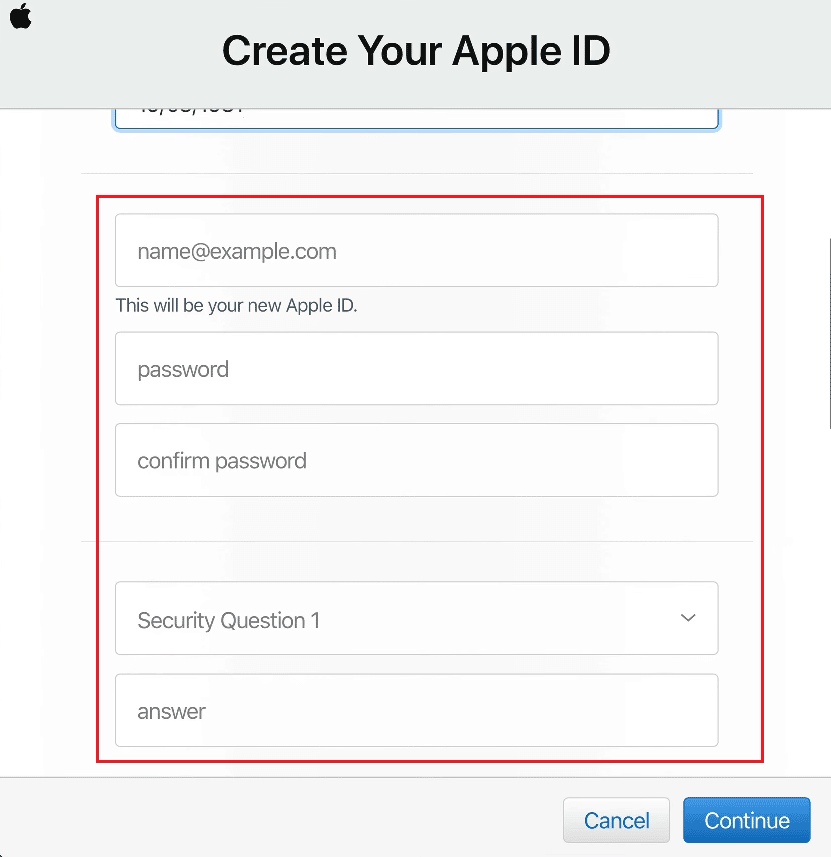
7. 如果需要,选择接收Apple发送的有关更新、公告和建议的信息。
8. 输入图片中显示的代码字符,然后点击“继续”。
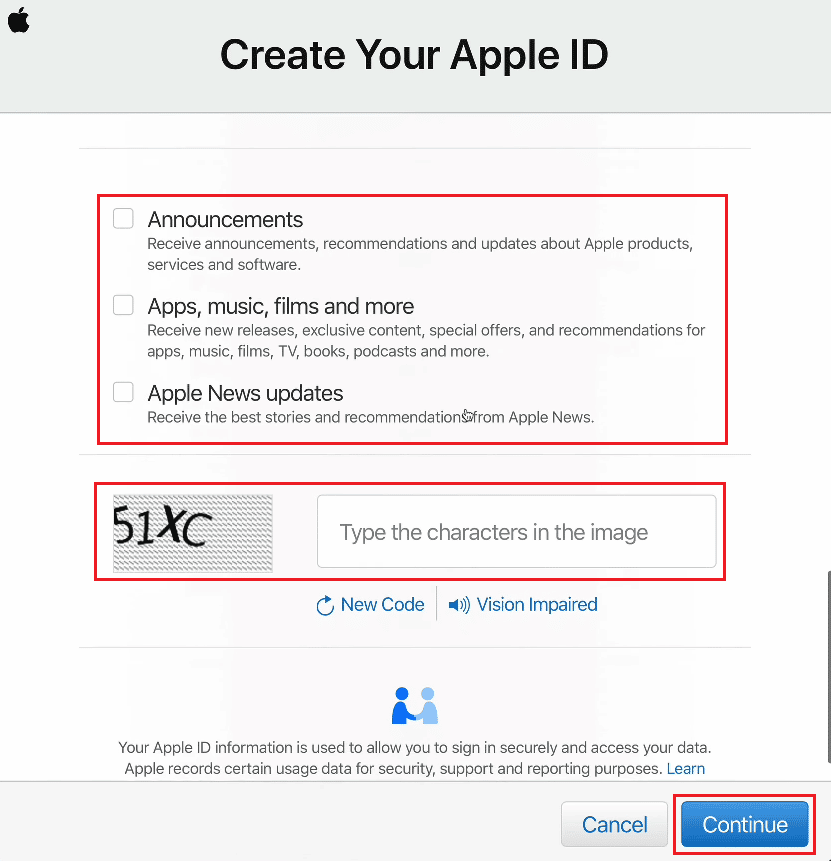
9. 在您注册的电子邮件地址收到的邮件中,输入6位验证码。
10. 点击“继续”。
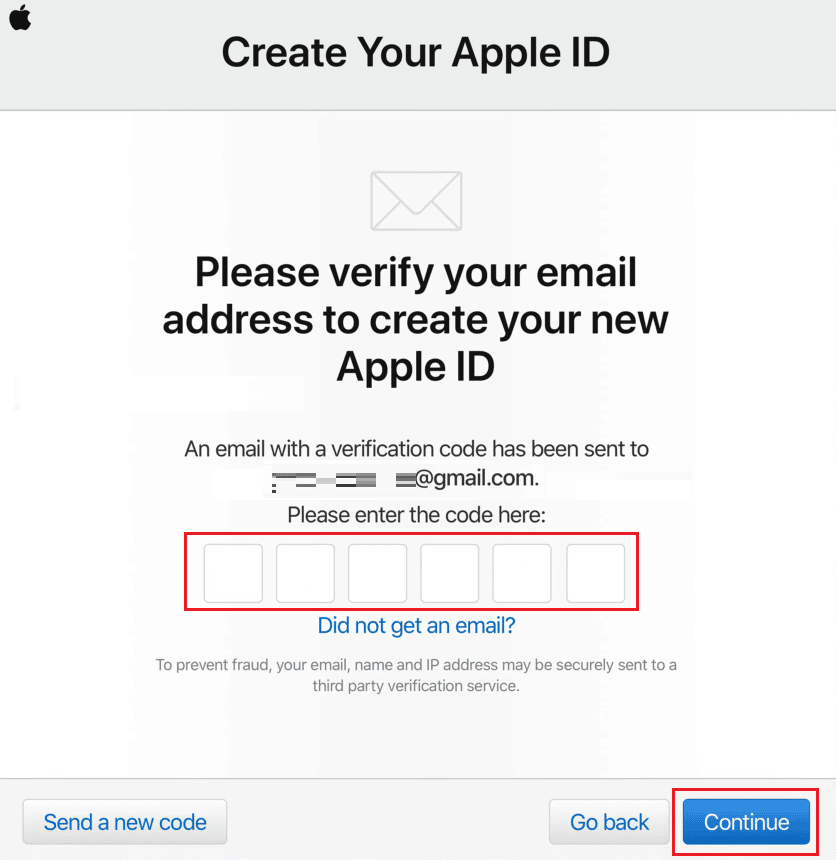
11. 同意条款和条件,如下图所示。
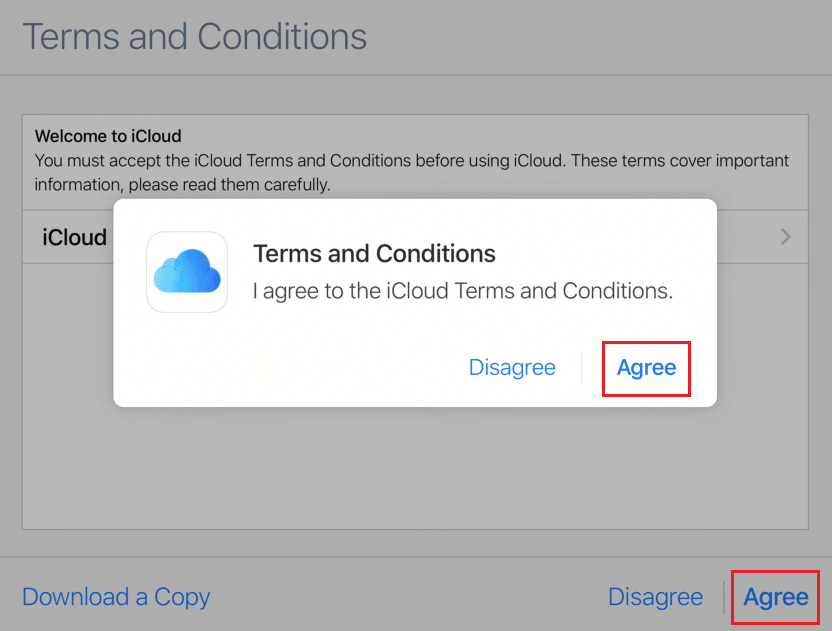
12. 最后,点击“开始使用iCloud”,以开通您新创建的iCloud账户。
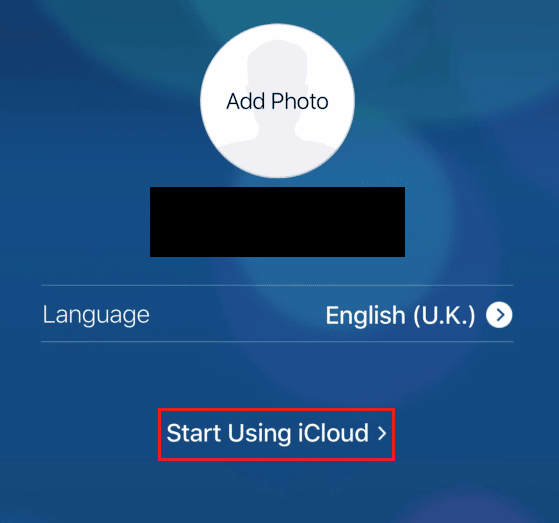
iCloud密码和Apple ID密码一样吗?
不是的,顾名思义,您的iCloud密码和Apple ID密码并不相同。但是,您的iCloud密码与您的Apple ID密码相同。
如何登录您的iCloud账户?
以下是使用Apple ID和密码登录iCloud账户的简单步骤。
1. 在您的浏览器中打开iCloud登录页面。
2. 在相应的字段中输入您的Apple ID,然后点击“下一步”箭头图标,如下图所示。
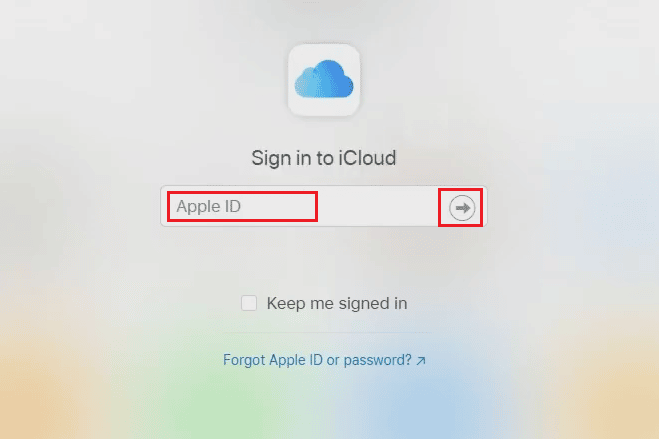
3. 然后,输入您的Apple ID(iCloud)密码,并点击“下一步”箭头图标,如下图所示。

4. 接着,输入发送到您注册的电子邮件或电话号码的两步验证码。
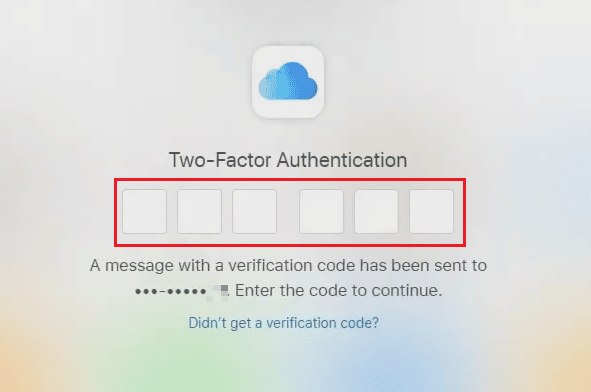
5. 在弹出窗口中点击“信任”以信任此浏览器。
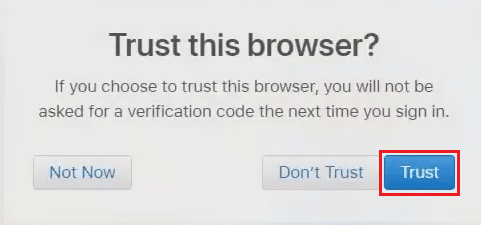
如何在没有验证码的情况下登录Apple ID?
按照以下步骤在您的iOS设备上登录您的Apple ID,而无需任何验证码。
注意:此方法仅适用于旧的Apple ID。它可能不适用于最近创建的Apple ID,或者已经通过双因素身份验证升级了Apple ID安全性的用户。
1. 打开iPhone上的“设置”应用程序。
2. 点击顶部的“登录您的iPhone”,如图所示。
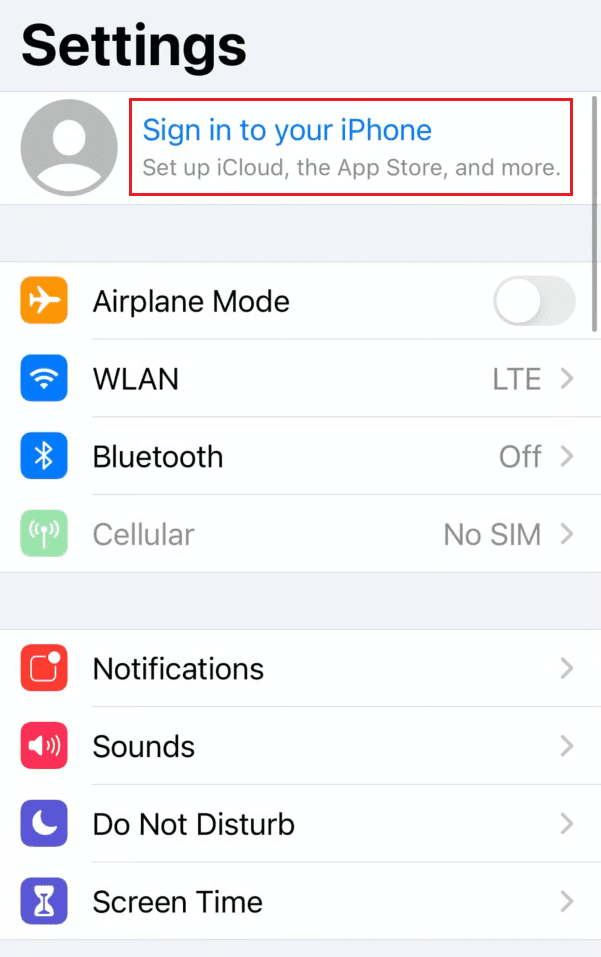
3. 在相应的字段中输入您的Apple ID和密码,然后点击“下一步”。
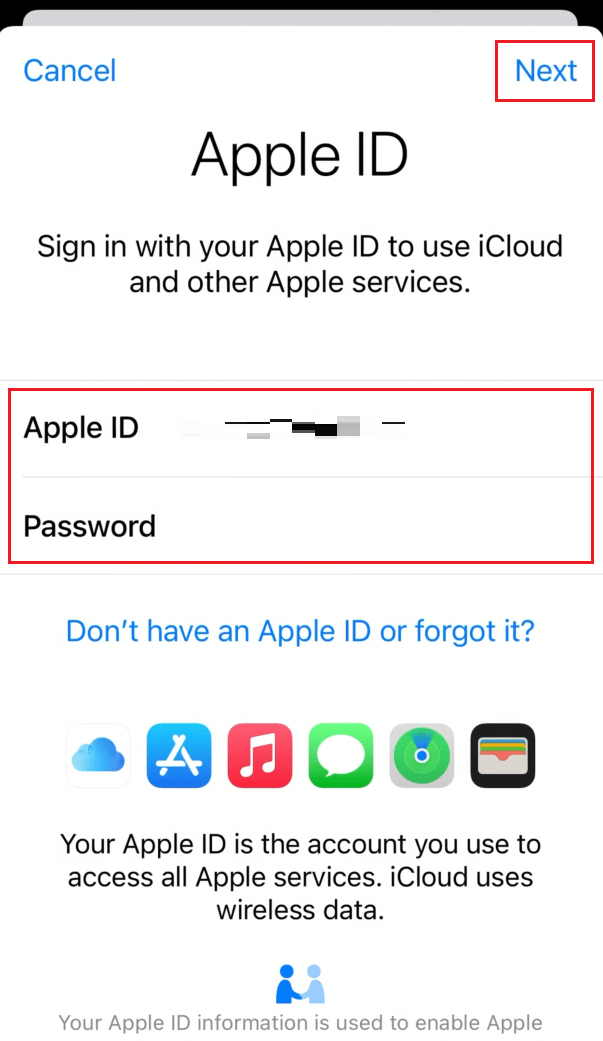
4. 在Apple ID安全界面,点击“其他选项”。
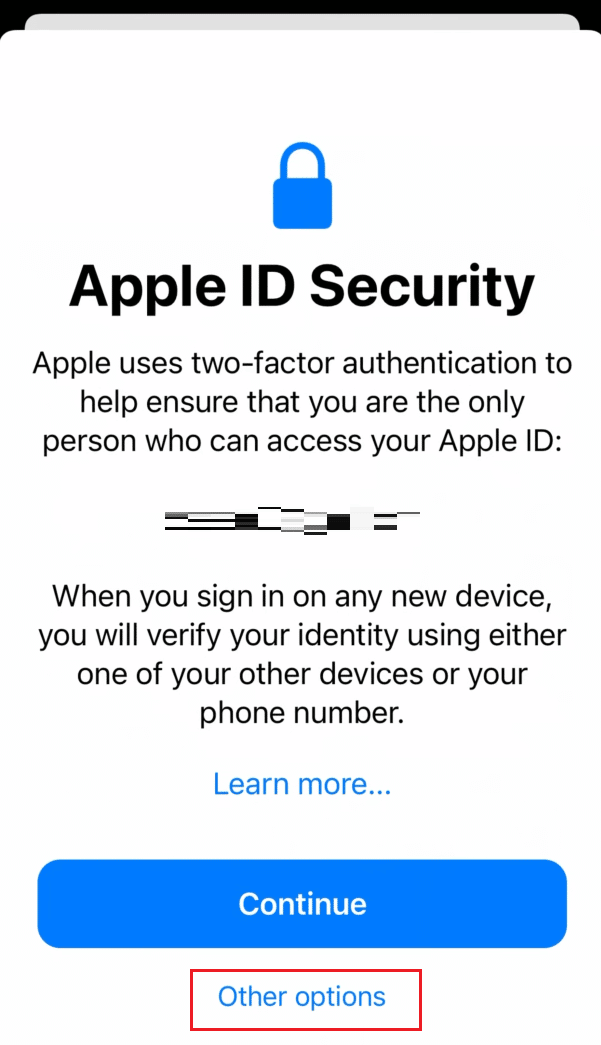
5. 然后,点击弹出窗口中的“不升级”,拒绝获取任何验证码,如下图所示。
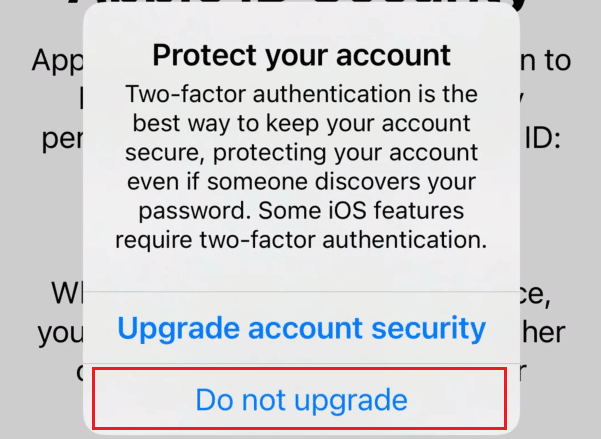
您无需验证码即可在iOS设备上成功登录您的Apple ID。
如何在没有密码的情况下访问iCloud?
如果您不知道或忘记了Apple ID密码,则必须重置它。您可以在以下步骤的帮助下,通过重置您的Apple ID密码来访问iCloud,而无需密码。
1. 在您的浏览器中访问iForgot Apple ID恢复页面。
2. 在指定字段中输入您的Apple ID,然后点击“继续”。

3. 输入与您的Apple ID关联的电话号码进行验证,然后点击“继续”,如图所示。
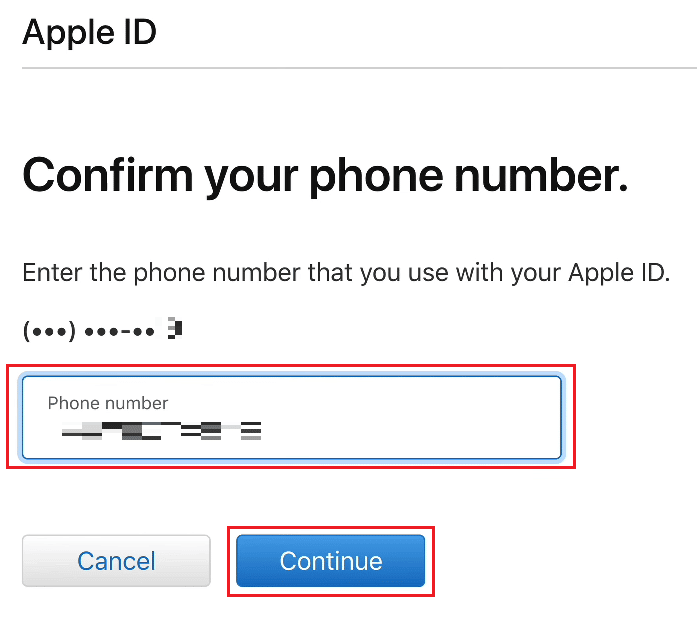
4. 输入发送到您的Apple ID注册电话号码的验证码,然后点击“继续”。
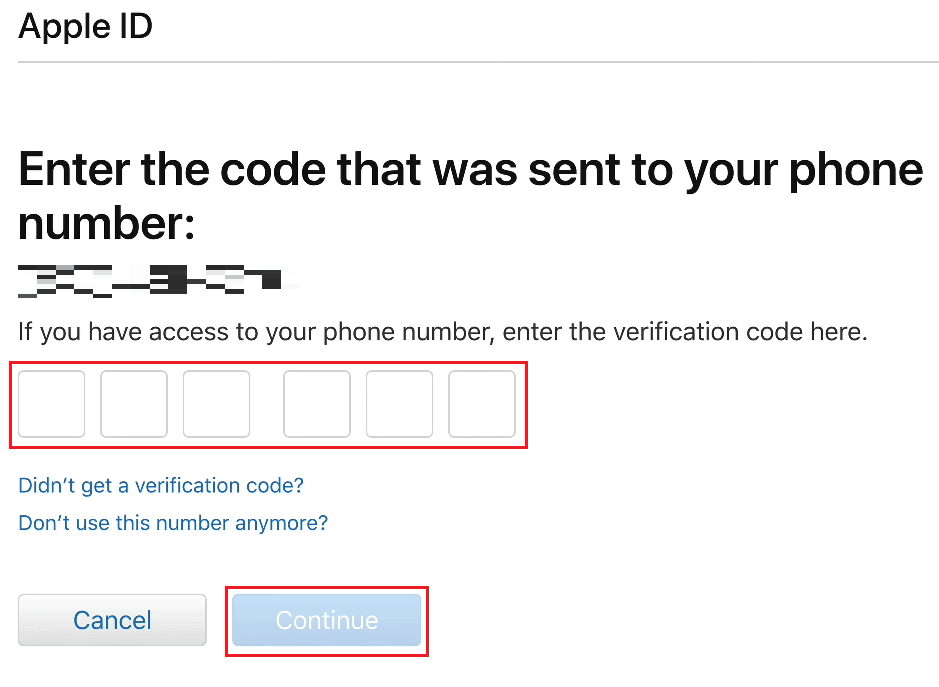
5. 现在,输入发送到您注册的电子邮件地址的验证码,然后点击“继续”。
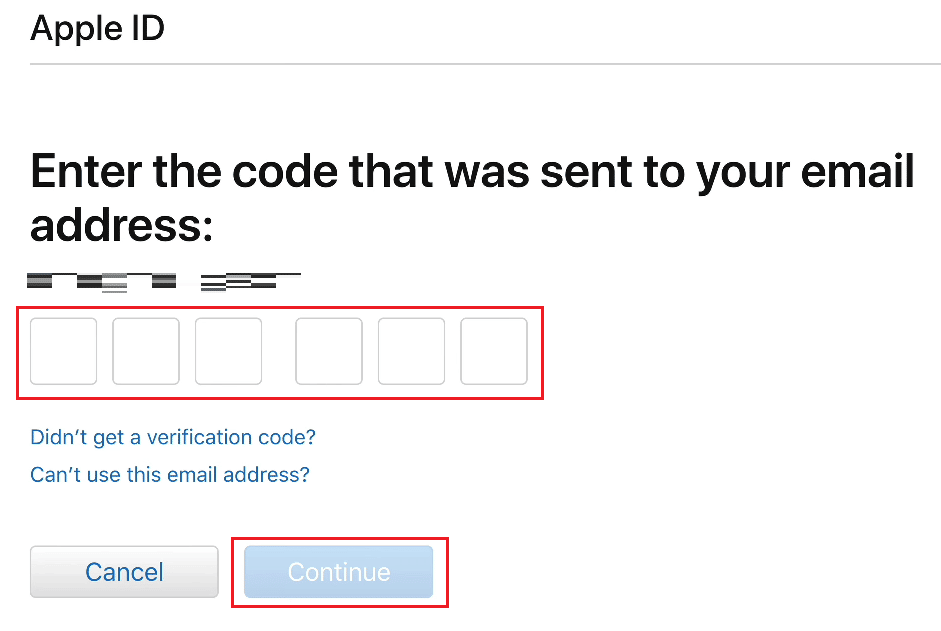
6. 然后,输入您的新密码并在相应的字段中确认。
7. 输入密码后,点击“继续”。
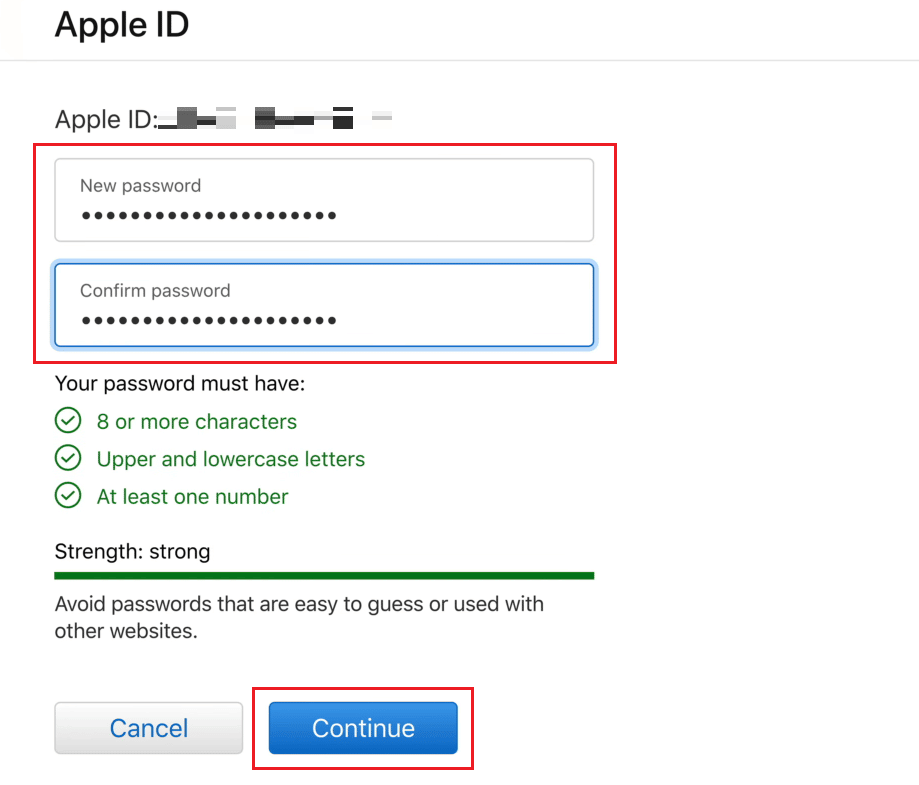
8. 您将在随后的页面上看到您的密码已重置的消息。
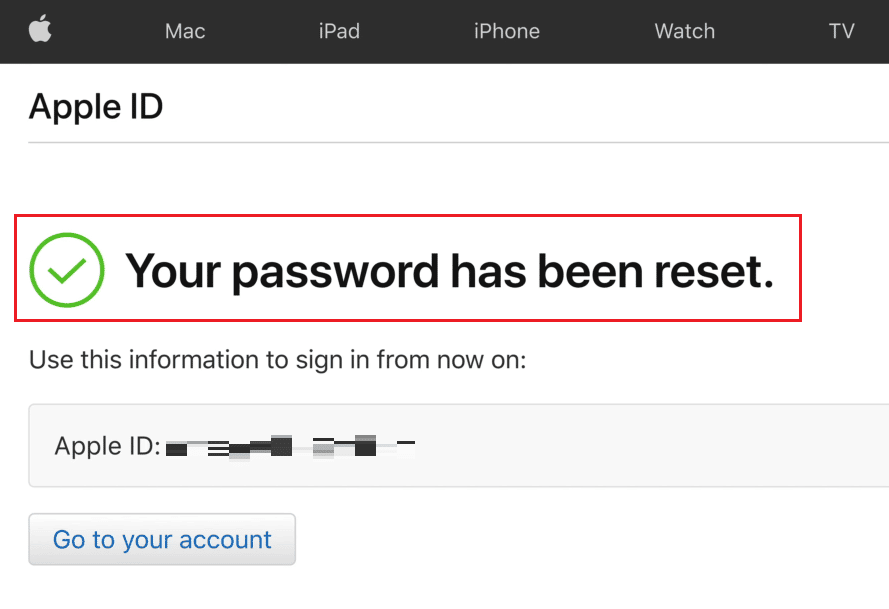
9. 最后,在您的浏览器中访问 iCloud登录页面,并使用您的Apple ID和新重置的密码登录iCloud。

如何知道您的iCloud密码是什么?
您的iCloud密码与您的Apple ID密码相同。
iCloud的4位密码是什么?
您的iCloud密码就是您用于Apple ID的确切密码。
如何在没有电话的情况下访问您的iCloud电子邮件?
您可以从iCloud邮件菜单访问您的iCloud电子邮件。请按照下面提到的步骤进行操作。
1. 在您的浏览器中导航到 iCloud登录页面。
2. 输入您的Apple ID和密码以登录您的iCloud账户。
注意:如果您的Apple ID启用了双重身份验证,请验证输入您的账户的过程。

3. 点击“邮件”。
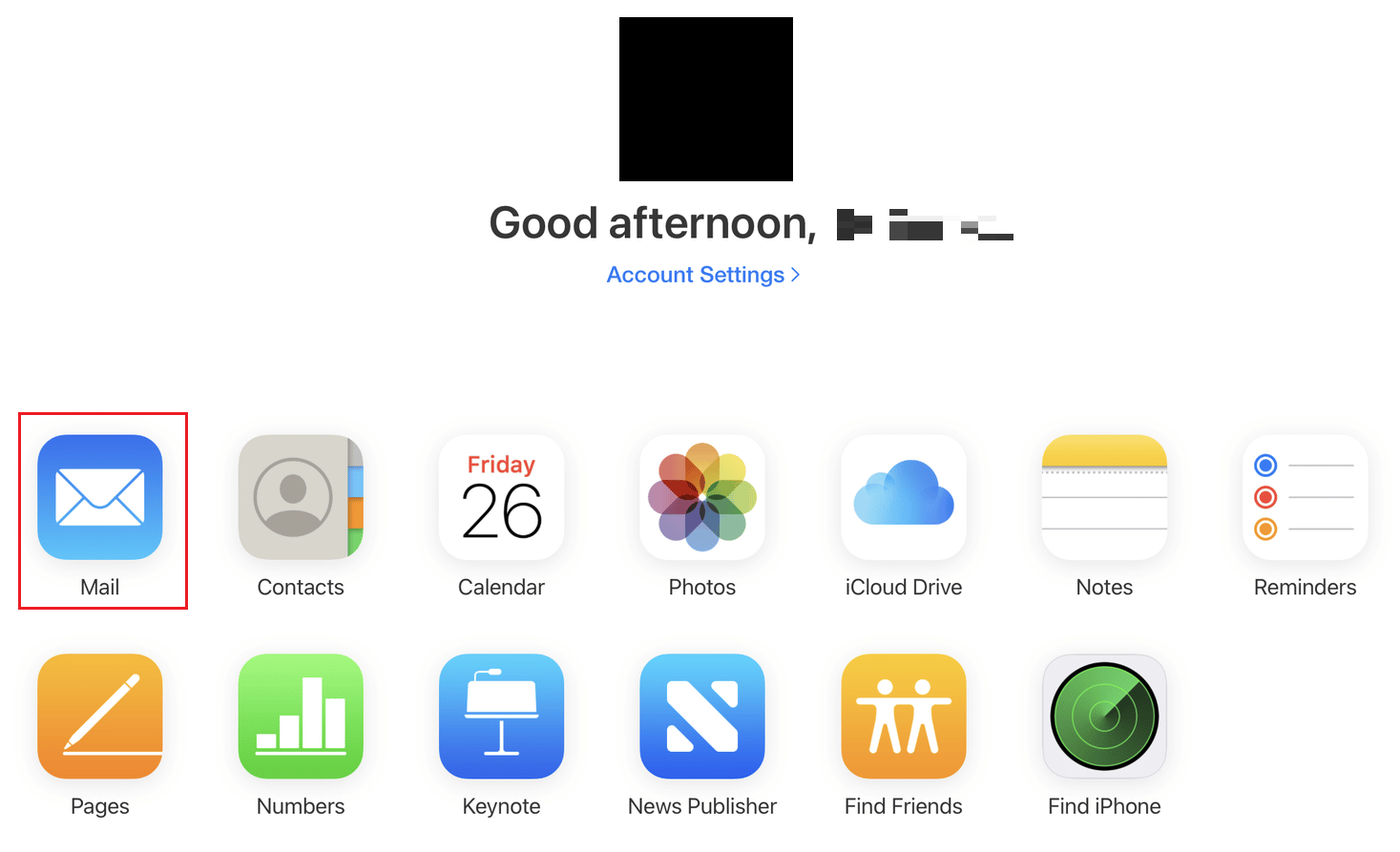
您无需手机即可从此处访问iCloud电子邮件。
如何取回旧的iCloud电子邮件?
请按照以下步骤从您的iCloud账户中恢复旧的电子邮件。
1. 在您的浏览器中访问iCloud登录页面,并使用您的Apple ID和密码登录。
2. 点击左侧窗格中的“邮件”>“垃圾箱”,如下图所示。
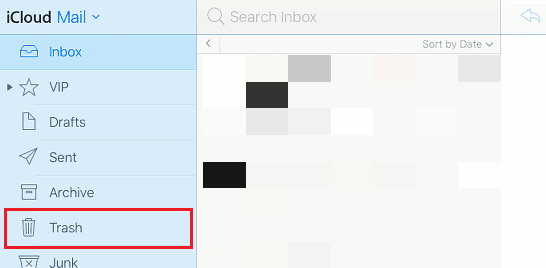
3. 从列表中点击您需要的电子邮件。
4. 然后,点击“移动到”图标 > “收件箱”,将这封旧邮件和垃圾邮件移动到您的iCloud邮件账户的主收件箱中。

如何在没有电子邮件的情况下恢复iCloud账户?
没有您的电子邮件,您将无法恢复您的iCloud账户。您应该能够访问您注册的iCloud电子邮件(Apple ID)才能恢复或重置iCloud账户。
如何在没有Apple ID和密码的情况下解锁iPhone iOS?
如果您不知道或忘记了iPhone的Apple ID和密码,并且无法解锁iPhone激活锁,您将需要从您电脑上的iTunes中恢复您的iPhone。请按照以下步骤在您的设备上执行此操作。
注意:此方法将清除您的所有iPhone数据。
1. 首先,在您的PC或笔记本电脑上打开iTunes应用程序。
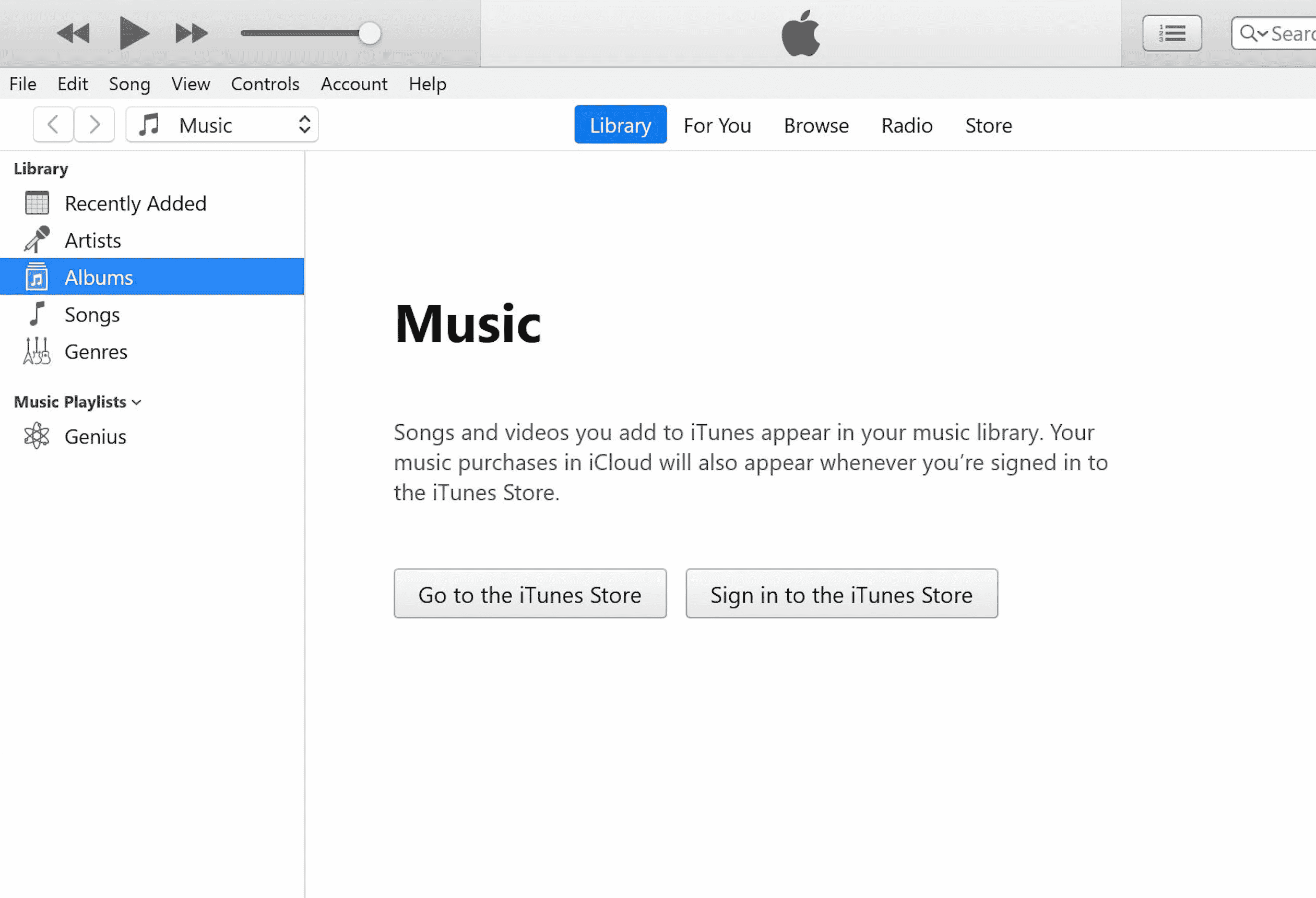
2. 按下并快速松开iPhone上的音量加按钮。
3. 然后,按下并快速松开音量减按钮。
4. 现在,按住电源按钮,直到iPhone上出现连接到笔记本电脑的图标(恢复屏幕)。
注意:如果您使用的是带有主页按钮的iPhone,请按住音量减+主页按钮,直到出现“连接到笔记本电脑”图标。
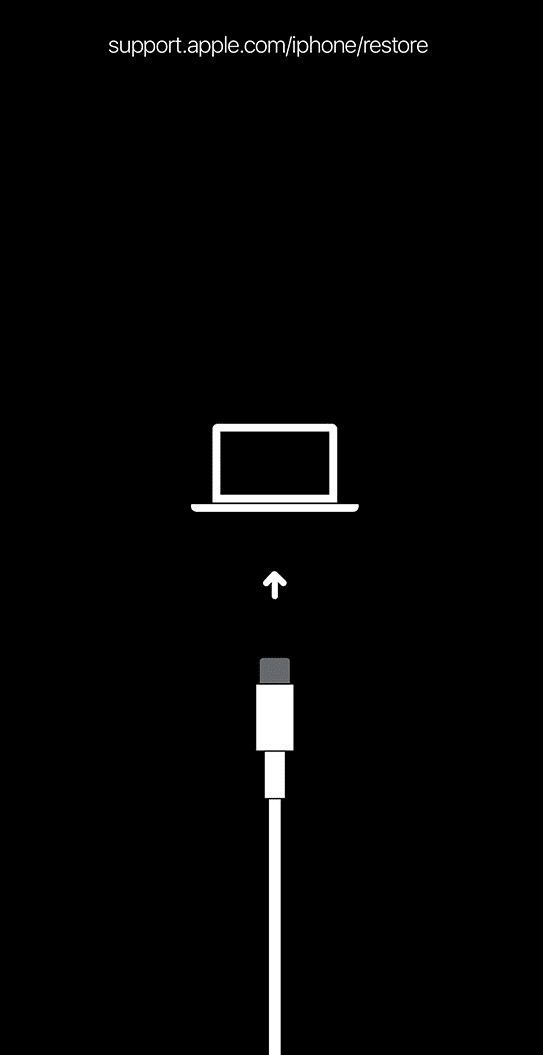
5. 然后,在iTunes的弹出窗口中点击“恢复”选项,如下所示。
注意:点击此选项,iTunes将清除所有设置和内容,包括您的iPhone密码。
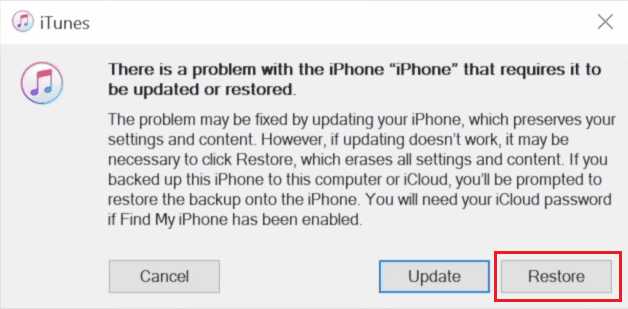
6. 点击“恢复和更新”。
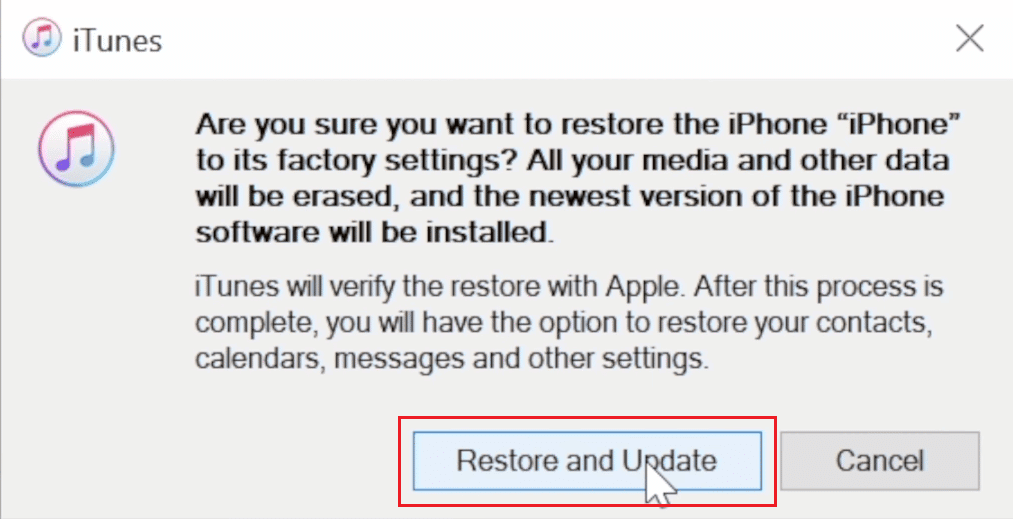
7. 点击“下载”图标以下载固件。
注意:iTunes将在完成下载过程后恢复您的iPhone。
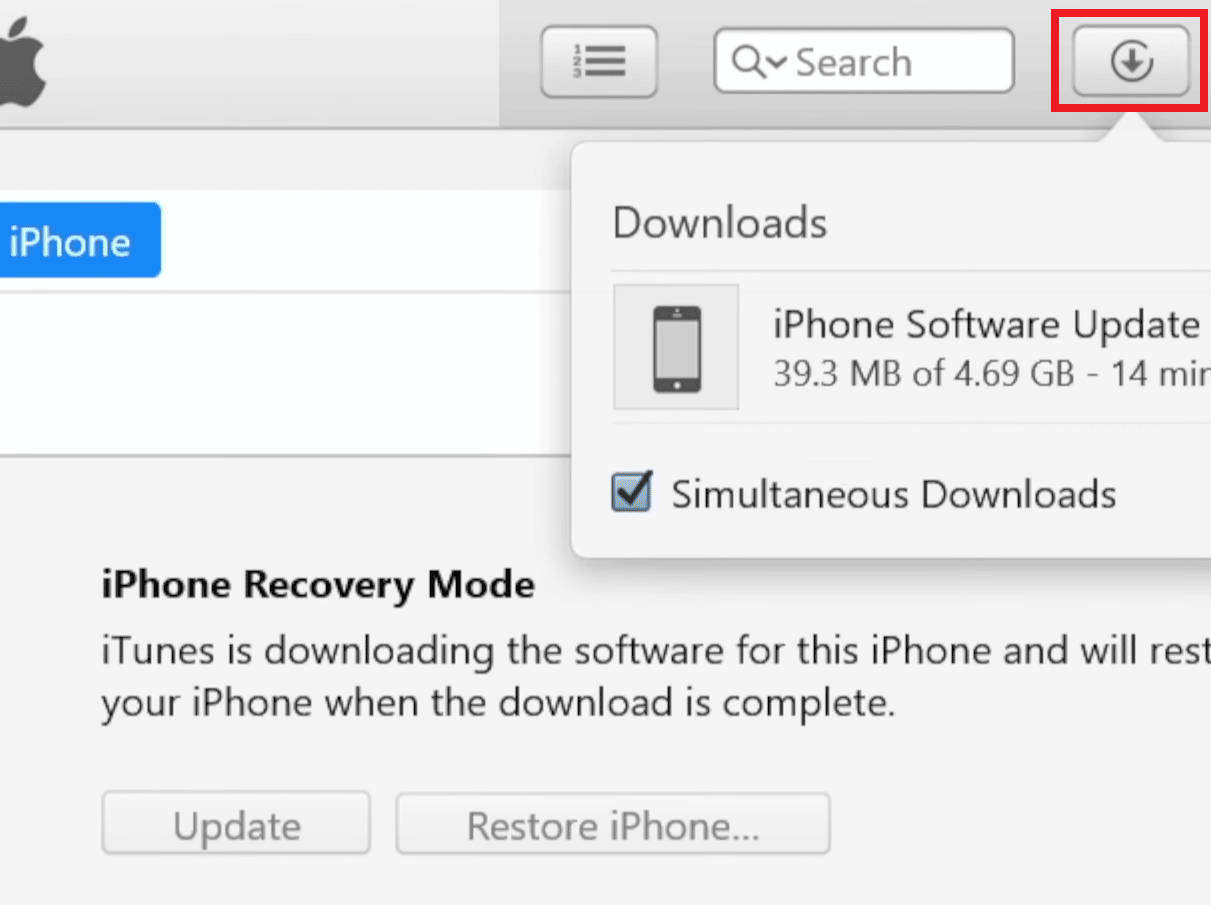
8. iTunes将恢复您iPhone上的软件。等待该过程完成。
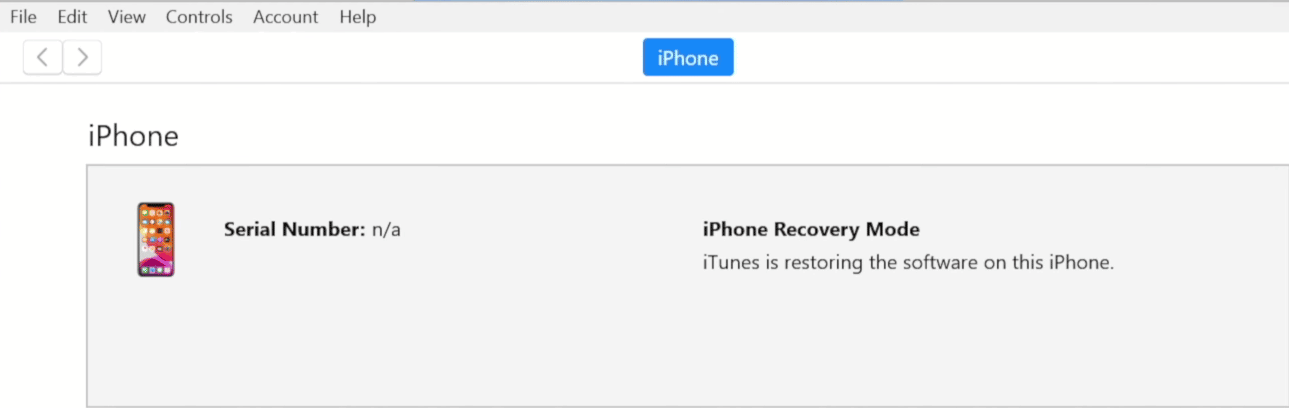
此后,您现在无需任何密码或Apple ID和密码即可解锁您的iPhone。
***
因此,我们希望您已经了解了有关如何使用和不使用密码进入iCloud账户的详细分步指南。您可以通过下方的评论区告诉我们关于本文的任何疑问,或者您希望我们撰写文章的任何其他主题的建议。